Ultimo aggiornamento: 6 aprile 2022
PROBLEMA
Dopo l'installazione dell'aggiornamento di Windows 10 KB5008212,o l’aggiornamento a Windows 11, i messaggi di posta elettronica recenti potrebbero non essere visualizzati nei risultati della ricerca.
Questo problema interessa principalmente gli utenti con account POP, IMAP e Offline di Exchange a causa della ricerca tramite il servizio di ricerca del servizio locale per indicizzare la posta elettronica. La posta elettronica ospitata di Microsoft 365 e gli account di Exchange connessi usano la ricerca del servizio che non è interessata da questo problema.
STATO: RISOLTO
Le correzioni di Windows 11 sono state spedite come parte degli aggiornamenti pubblici di Windows elencati di seguito:
Aggiornamenti di Windows 11: 28 marzo 2022, KB5011563
Windows Server 2022: Aggiornamenti del 22 marzo 2022, KB5011558
Windows Server 2019: Aggiornamenti del 22 marzo 2022 KB5011551
Windows 10: Aggiornamenti del 22 2022 KB5011543
Nota: Alcuni utenti non hanno visualizzato la risoluzione immediata dopo l'installazione dell'aggiornamento. Se il problema non è stato risolto, provare a ricompilare l'indice di ricerca. La ricompilazione dell'indice potrebbe richiedere un paio di giorni.
Ricompila l'indice di ricerca:
-
In Outlook seleziona File, Opzioni, Ricerca.
-
Selezionare Opzioni di indicizzazione, seleziona Avanzate.
-
In Risoluzione dei problemi seleziona Ricompila.
Le correzioni di Windows 10 sono state spedite come parte degli aggiornamenti pubblici di Windows elencati di seguito:
Aggiornamenti di Windows 10: 22 marzo 2022, KB5011543
Windows Server 2019: Aggiornamenti del 22 marzo 2022, KB5011551
Windows Server 2022: Aggiornamenti del 22 marzo 2022, KB5011558
Windows 11: Aggiornamenti del 28 2022 KB5011563
Nota: Alcuni utenti non hanno visualizzato la risoluzione immediata dopo l'aggiornamento. Se il problema non è stato risolto, provare a ricompilare l'indice di ricerca. La ricompilazione dell'indice potrebbe richiedere un paio di giorni.
Ricompila l'indice di ricerca:
-
Da Outlook fai clic su File, Opzioni, Ricerca.
-
Selezionare Opzioni di indicizzazione, seleziona Avanzate.
-
In Risoluzione dei problemi seleziona Ricompila.
Come implementare la funzionalità KIR (Known Issue Rollback)
-
Scarica e installa il file MSI corrispondente alla versione Windows 10 interessata da https://docs.microsoft.com/windows/release-health/status-windows-10-21h2#2778msgdesc
-
La corretta installazione del file MSI determinerà il layout dei file ADMX e ADML nella cartella C:\Windows\PolicyDefinitions":
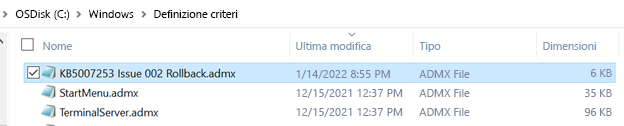
-
Aprir ora il Editor Criteri di gruppo locali tramite Start->run->gpedit.msc.
-
Passa a Criteri computer locale -> Modelli amministrativi -> KB 5007253 Problema 002 Rollback -> Windows 10, versione 2004 20H2 e 21H1
Fai doppio clic sull'impostazione dei criteri a destra etichettata"KB####### Problema XXX Rollback". Il criterio verrà aperto e verrà visualizzata la schermata seguente.
L'impostazione predefinita è " Non configurata".
Modificare il valore per il criterio di rollback KB 5007253 Issue 002 in "Disabilitato" quindi fai clic su "OK" per disabilitare la regressione. -
Riavvia il dispositivo per rendere effettive le modifiche.
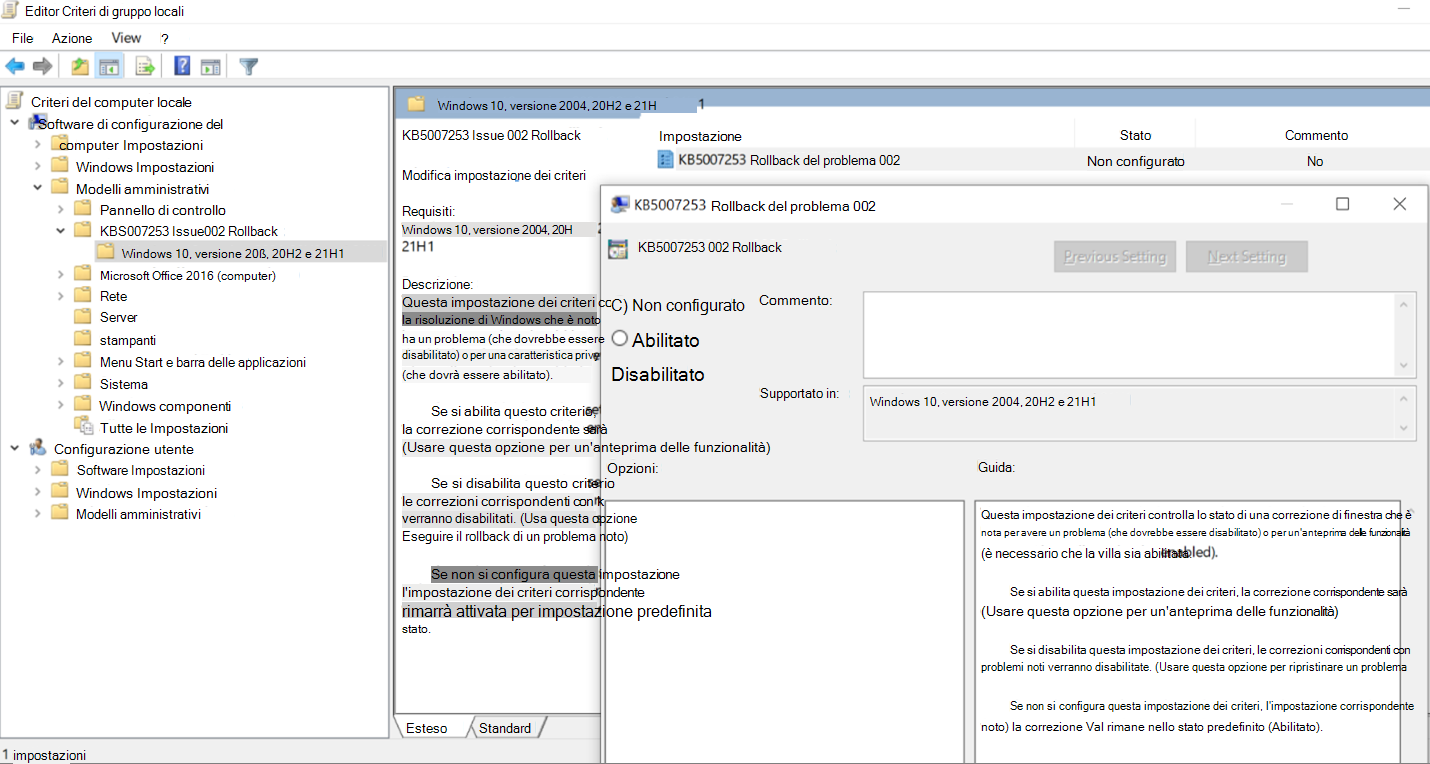
SOLUZIONE ALTERNATIVA TEMPORANEA
Puoi aggirare il problema disabilitando Windows Desktop Search, che farà sì che Outlook utilizzi la sua ricerca integrata. La ricerca predefinita visualizza il messaggio seguente per indicare che non usa il servizio Windows Search:
-
Le prestazioni della ricerca non saranno ottimali perché il servizio Windows Search è stato disattivato da uno dei Criteri di gruppo.

Per disabilitare il servizio di ricerca desktop di Windows per Outlook, esegui le seguenti operazioni:
Importante: La procedura seguente mostra come modificare il Registro di sistema. Tuttavia, la modifica non corretta del Registro di sistema può causare problemi gravi. Assicurarsi di seguire attentamente tutti i passaggi. Per una maggiore sicurezza, eseguire un backup del Registro di sistema prima di modificarlo, in modo che sia possibile ripristinarlo in caso di problemi. Per altre informazioni su come eseguire il backup e il ripristino del Registro di sistema, vedere Come eseguire il backup e il ripristino del Registro di sistema in Windows.
-
In Windows fare clic con il pulsante destro del mouse su Start, quindi selezionare Esegui. Nella casella Apri digitareregedit e quindi scegliere OK. Si aprirà l'editor del Registro di sistema.
-
Trovare questa sottochiave nel Registro di sistema e selezionarla:
-
HKEY_LOCAL_MACHINE\SOFTWARE\Policies\Microsoft\Windows
-
-
Selezionare Modifica > Nuovo >Chiave e assegnare un nome alla nuova chiave Windows Search.
-
Scegliere la nuova chiave Windows Search.
-
Selezionare Modifica > Nuovo >Valore DWORD.
-
Digitare PreventIndexingOutlook come nome del valore DWORD e quindi premere INVIO.
-
Fare clic con il pulsante destro del mouse su PreventIndexingOutlook, quindi scegliere Modifica.
-
Nella casella Dati valore digitare 1 per abilitare la voce del Registro di sistema e quindi scegliere OK.
-
Chiudere l'Editor del Registro di sistema e riavviare Outlook.
Nota: Per disabilitare l'impostazione PreventIndexingOutlook, digitare 0 (zero), quindi fare clic su OK.


Altre risorse

Incontrare gli esperti
Connettersi con gli esperti, discutere le ultime novità di Outlook e le procedure consigliate e leggere il blog.

Ottenere assistenza nella community
Porre una domanda e ottenere soluzioni da operatori del supporto, MVP, tecnici e utenti di Outlook.

Suggerire una nuova funzionalità
Microsoft apprezza i suggerimenti e il feedback sull'uso dei suoi prodotti. Gli utenti sono invitati a condividere idee e suggerimenti. Ogni segnalazione verrà presa in considerazione.
Vedere anche
Aggiornamenti o soluzioni alternative per recenti problemi di Outlook per PC










